文章导语
大家好,这里是斗斗图。探索无限创意,尽在斗斗图--您的优质设计资源宝库,发现灵感新篇章!
今天为大家带来是关于[ PS动作下载,PS动作 ]的一个分享,标题为:【 [PS动作下载]波普艺术矢量海报绘画效果PS动作 Pro Pop Art Photoshop Action】;下面就跟我通过本文一起来详细的了解一下吧!
内容介绍
![[PS动作下载]波普艺术矢量海报绘画效果PS动作 Pro Pop Art Photoshop Action](https://www.ddotu.com/wp-content/uploads/20241204142559-675066776d6c3.jpg)
![[PS动作下载]波普艺术矢量海报绘画效果PS动作 Pro Pop Art Photoshop Action](https://www.ddotu.com/wp-content/uploads/20241204142559-675066777b044.jpg)
![[PS动作下载]波普艺术矢量海报绘画效果PS动作 Pro Pop Art Photoshop Action](https://www.ddotu.com/wp-content/uploads/20241204142559-67506677863c4.jpg)
![[PS动作下载]波普艺术矢量海报绘画效果PS动作 Pro Pop Art Photoshop Action](https://www.ddotu.com/wp-content/uploads/20241204142559-6750667791142.jpg)
![[PS动作下载]波普艺术矢量海报绘画效果PS动作 Pro Pop Art Photoshop Action](https://www.ddotu.com/wp-content/uploads/20241204142559-675066779cdeb.jpg)
![[PS动作下载]波普艺术矢量海报绘画效果PS动作 Pro Pop Art Photoshop Action](https://www.ddotu.com/wp-content/uploads/20241204142559-67506677ac930.jpg)
![[PS动作下载]波普艺术矢量海报绘画效果PS动作 Pro Pop Art Photoshop Action](https://www.ddotu.com/wp-content/uploads/20241204142559-67506677b9426.jpg)
![[PS动作下载]波普艺术矢量海报绘画效果PS动作 Pro Pop Art Photoshop Action](https://www.ddotu.com/wp-content/uploads/20241204142559-67506677c4ee3.jpg)
![[PS动作下载]波普艺术矢量海报绘画效果PS动作 Pro Pop Art Photoshop Action](https://www.ddotu.com/wp-content/uploads/20241204142559-67506677d666d.jpg)
![[PS动作下载]波普艺术矢量海报绘画效果PS动作 Pro Pop Art Photoshop Action](https://www.ddotu.com/wp-content/uploads/20241204142559-67506677e414c.jpg)
![[PS动作下载]波普艺术矢量海报绘画效果PS动作 Pro Pop Art Photoshop Action](https://www.ddotu.com/wp-content/uploads/20241204142559-67506677efa5f.jpg)
![[PS动作下载]波普艺术矢量海报绘画效果PS动作 Pro Pop Art Photoshop Action](https://www.ddotu.com/wp-content/uploads/20241204142600-67506678084f1.jpg) 波普艺术矢量海报绘画效果PS动作 Pro Pop Art Photoshop Action 仅支持英文版PS,具体操作参考下面教程下面是动作使用教程如何安装PS动作——————————1。确保你的动作面板是打开的。如果没有,去窗口打开动作.(快捷键F9)2。在右上角的动作调色板上单击线条图标。接下来,单击载入动作。3。你的动作现在会出现在动作面板中,并准备好使用。如何使用动作—————————–1。使用英文版PS打开你的照片2000-4000像素。(背景图层默认’background’不含引号)2。新建一个图层,然后重命名“ brush”(小写)。选择笔刷(使用任何颜色软笔刷)涂抹需要特效的区域。比如‘’人物‘’3,关闭“brush”层的眼睛,并保持选择“brush”层,然后单击动作播放按钮4。直到动作完成
波普艺术矢量海报绘画效果PS动作 Pro Pop Art Photoshop Action 仅支持英文版PS,具体操作参考下面教程下面是动作使用教程如何安装PS动作——————————1。确保你的动作面板是打开的。如果没有,去窗口打开动作.(快捷键F9)2。在右上角的动作调色板上单击线条图标。接下来,单击载入动作。3。你的动作现在会出现在动作面板中,并准备好使用。如何使用动作—————————–1。使用英文版PS打开你的照片2000-4000像素。(背景图层默认’background’不含引号)2。新建一个图层,然后重命名“ brush”(小写)。选择笔刷(使用任何颜色软笔刷)涂抹需要特效的区域。比如‘’人物‘’3,关闭“brush”层的眼睛,并保持选择“brush”层,然后单击动作播放按钮4。直到动作完成
------本页内容已结束,喜欢请分享------
感谢您的来访,获取更多精彩文章请收藏本站。
资源下载
© 版权声明
文章版权归作者所有,未经允许请勿转载。
THE END
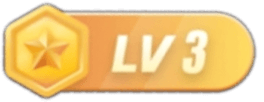

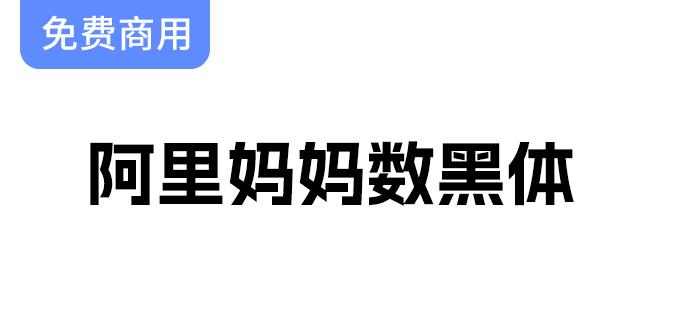




![[中文版动作]PS抽象裂纹破坏破裂中文版PS动作 Сracked Photoshop Action-斗斗图](https://www.ddotu.com/wp-content/uploads/20241204142345-675065f159831.jpg)


![[Procreate笔刷]ipad笔刷 阳光折射光线Procreate笔刷合集-斗斗图](https://www.ddotu.com/wp-content/uploads/20241208150242-6755b5126398b.jpg)


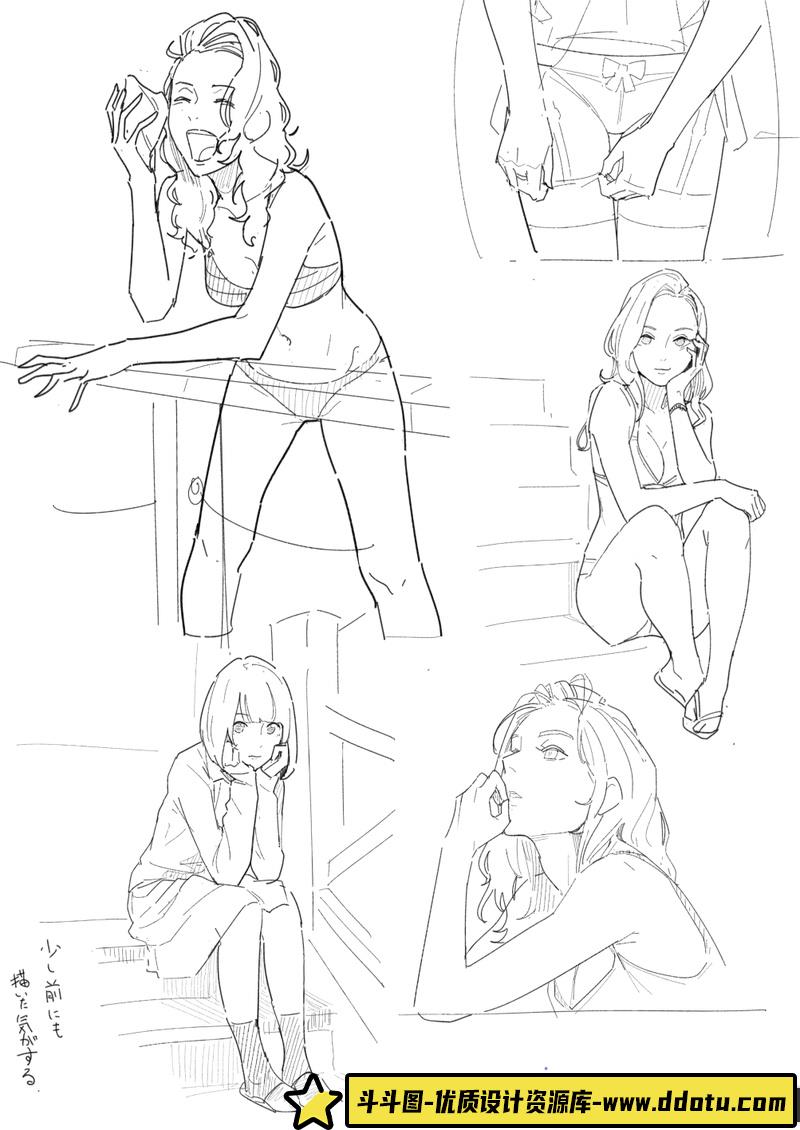
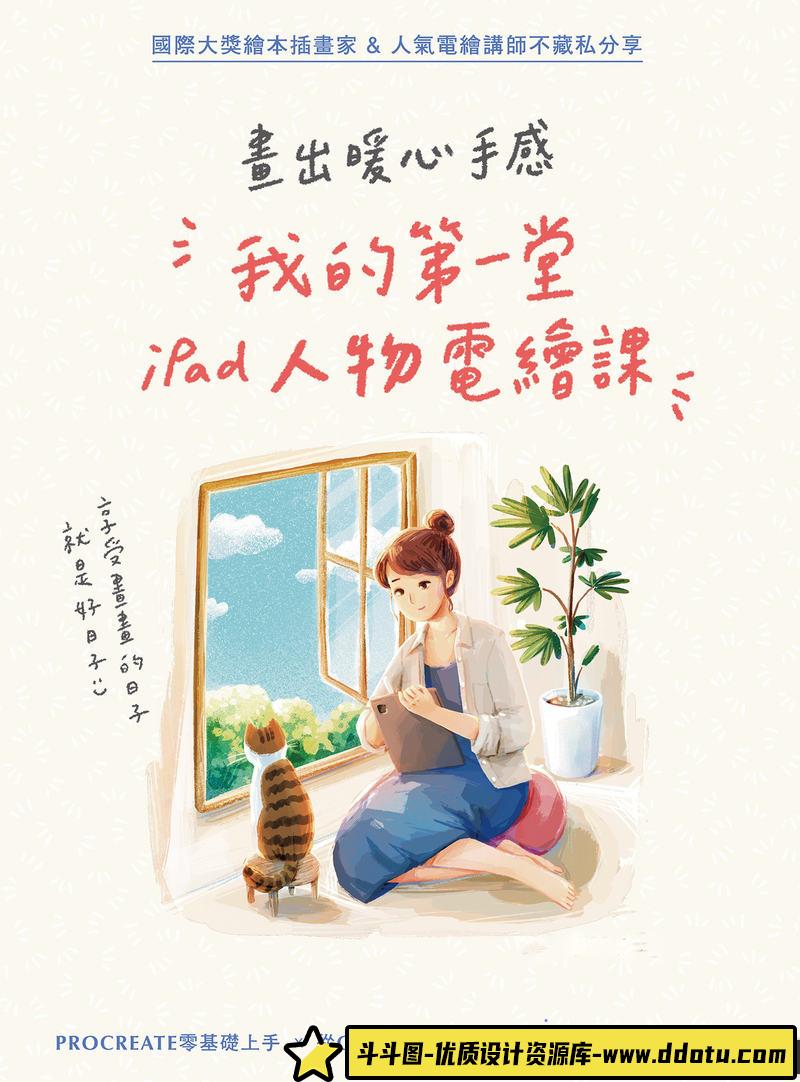

请登录后查看评论内容